模板库界面
在主界面中单击模板库,进入模板库界面。在该界面中,您可以打开匹配模板库、深度学习模板库、机器人模型库、扩展插件库。
匹配模板库界面
匹配模板库用于管理和配置匹配模板。
匹配模板管理界面
在模板库界面中,单击匹配模板库,进入匹配模板管理界面。

在该界面中,您可以查看匹配模板(以下简称模板)并执行以下操作:
-
导入模板(1):从本地文件系统导一个或多个模板文件(.epicmodel格式文件)。
-
新建模板(2):创建新的模板。
-
搜索模板(3):输入关键词搜索模板。
-
排序模板(4):根据勾选的条件对模板的进行重新排序。
-
批量操作(5):进入批量操作可对点选方案进行导出、删除。
-
管理模板(6):左键单击模板卡片可以打开模板编辑工具。右键单击模板弹出快捷菜单,可以重命名、导出、删除模板。
匹配模板编辑工具界面
在匹配模板管理界面中,单击模板卡片打开匹配模板编辑工具。
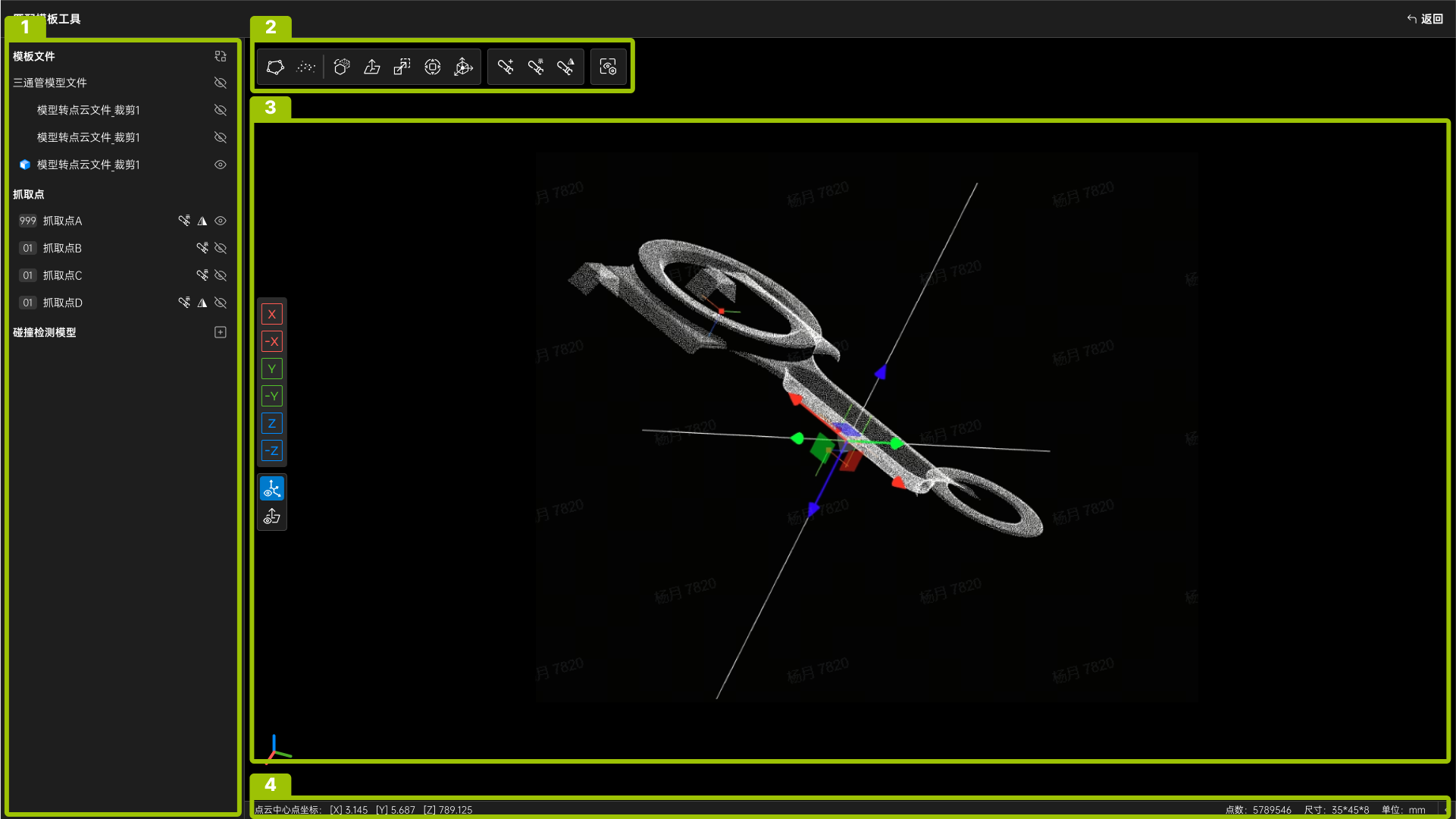
序号 |
区域名称 |
说明 |
|---|---|---|
1 |
文件管理 |
点云文件、抓取点文件、碰撞检测模型文件。 |
2 |
工具栏 |
裁剪点云、点云降采样、提取点云边缘、生产法向量、点云中心对齐、设置模型原点并对齐到空间原点、模型坐标系变换、添加抓取点、示教抓取点、镜像抓取点、视图设置。 |
3 |
编辑区域 |
编辑移动点云、设置抓取点、移动碰撞检测模型、调整视角。 |
4 |
底部信息栏 |
点云中心点坐标、点数、尺寸、单位 |
详细使用教程请查看 匹配模板库。
机器人模型库界面
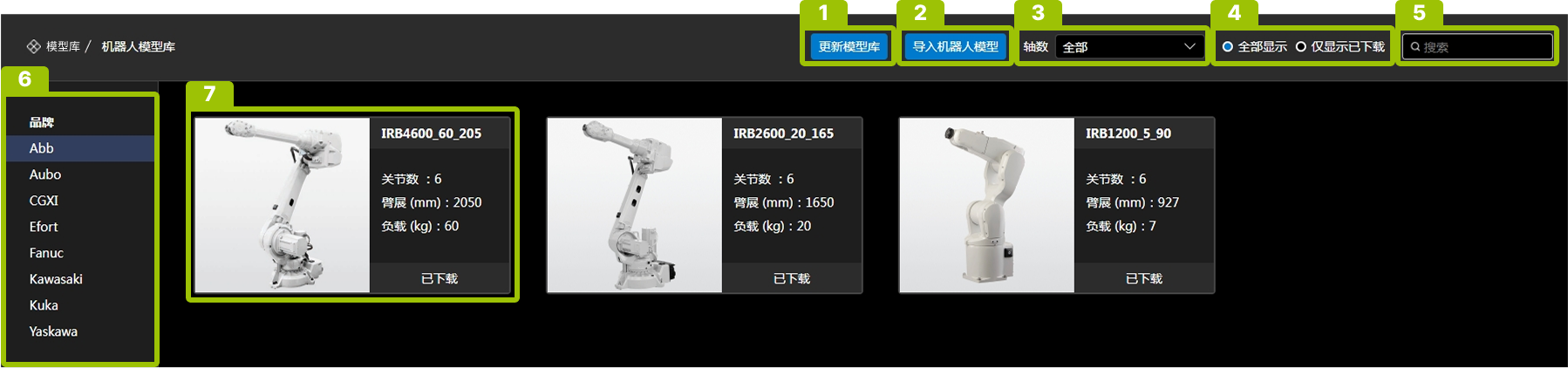
机器人模型库用于下载机器人模型。
在模板库界面中,单击机器人模型库,打开机器人模型库界面。在该界面中,您可以下载机器人模型、导入机器人模型。
序号 |
区域名称 |
说明 |
|---|---|---|
1 |
更新模型库 |
从服务器获取最新机器人模型列表。 |
2 |
导入机器人模型 |
导入本地机器人模型文件(.epicbot格式)。 |
3 |
轴数 |
按轴数筛选机器人(全部/4轴/6轴)。 |
4 |
下载显示 |
切换显示全部/已下载机器人。 |
5 |
搜索 |
按型号或品牌搜索机器人。 |
6 |
机器人列表 |
按品牌分类显示机器人型号。 |
7 |
机器人卡片 |
显示机器人基本信息。 |
详细使用教程请查看 机器人模型库。
扩展插件库界面

扩展插件库用于管理扩展插件,包括重命名、删除、复制和下载操作。扩展插件可以增强软件功能,提供额外的工具和服务支持。
在模板库界面中,单击扩展插件库,打开扩展插件库界面。
通过扩展插件库,您可以根据实际需求安装不同类型的插件,如自定义算法、特殊工具或第三方系统集成插件,从而扩展软件的功能范围和应用场景。
详细使用教程请查看 扩展插件库。
